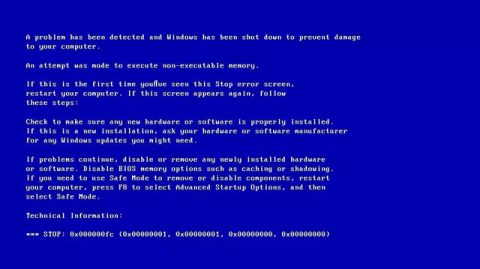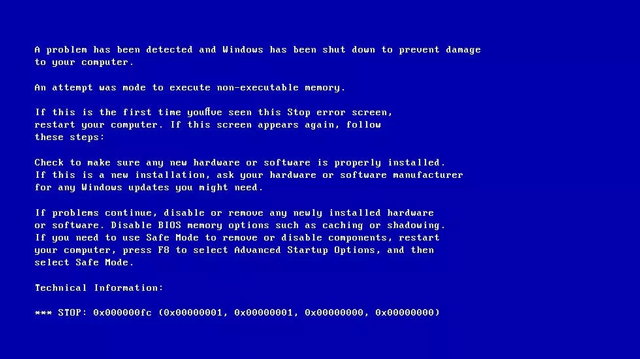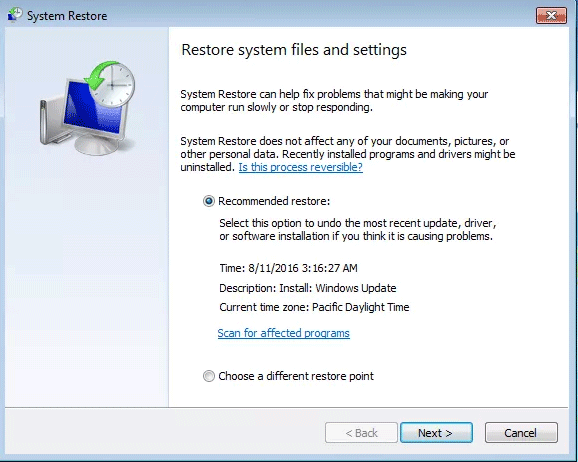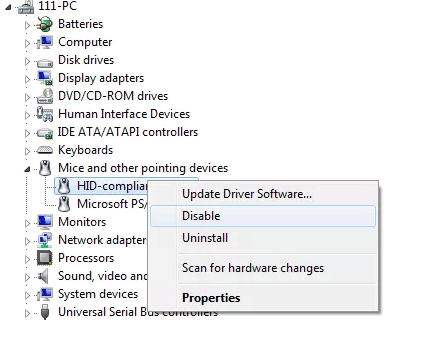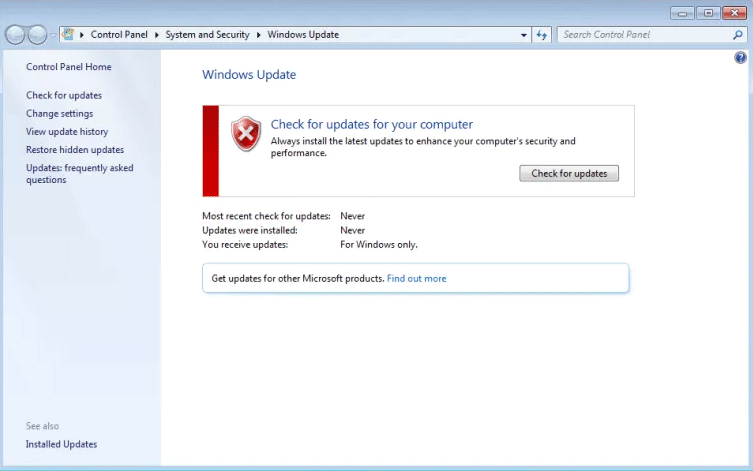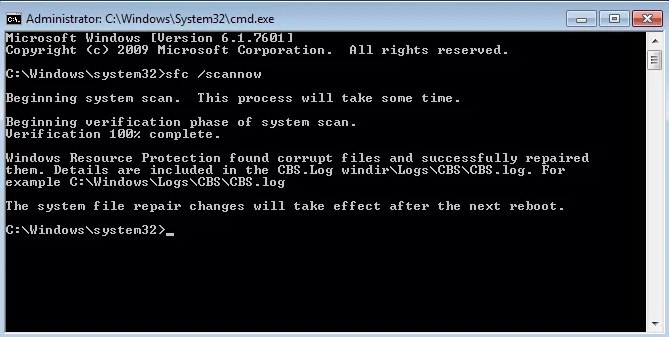Hiba a Noexecute Memory (0x000000fc leállítási kód) végrehajtási kísérlet során sérült, régi illesztőprogramok vagy illesztőprogram-ütközések miatt. Ez a hiba gyakran új hardver számítógépre telepítése után jelenik meg. Ez a cikk bemutatja, hogyan javíthatja ki a Megkísérelt végrehajtást a Noexecute Memory-on hibát Windows rendszeren.
A Kísérlet végrehajtása a Noexecute Memory hiba kijavítása Windows rendszeren
A hiba oka
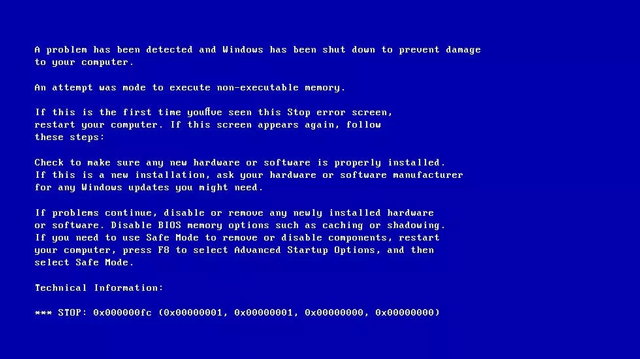
1. A Windows rendszerfájlok sérültek
Ez a hiba gyakran azért fordul elő, mert egy sérült Windows rendszerfájl lemezírási hiba, áramszünet vagy vírustámadás miatt módosult.
2. Régi illesztőprogram vagy helytelen konfiguráció
A hiba másik lehetséges oka az, hogy az eszközillesztő nincs frissítve vagy rosszul van konfigurálva. Ez általában a Windows frissítése vagy a rendszerfrissítés/downgrade után történik.
3. A memóriamodul hibás
Az Attempted Execute on Noexecute Memory hiba végső lehetséges oka egy hibás memóriamodul, ami olvasási/írási hibákhoz vezet, amikor a rendszer megpróbál hozzáférni.
A Kísérlet végrehajtása a Noexecute Memory hiba kijavításának módjai
A következő jogorvoslati lehetőségek a Windows Vista, Windows 7, Windows 8, Windows 8.1 és Windows 10 rendszerre vonatkoznak.
1. Állítsa vissza a rendszert
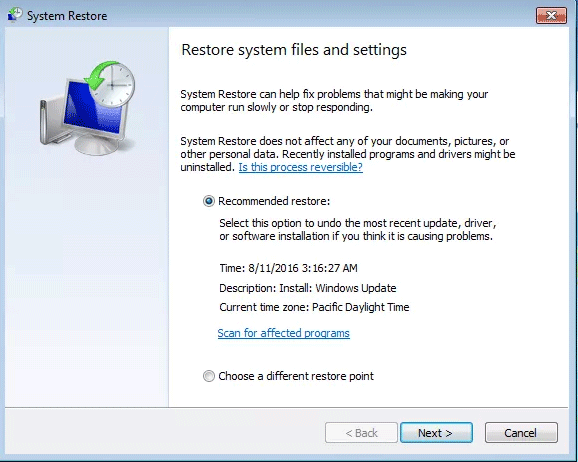
Ha a 0x000000fc hiba röviddel egy új hardverösszetevő telepítése után jelentkezik, használja a Rendszer-visszaállítást a számítógép visszaállításához a hiba fellépése előtti időpontra. Tekintse meg az Utasítások a Rendszer-visszaállítás Windows rendszeren használatához című cikket .
2. Tiltsa le vagy frissítse az illesztőprogramot
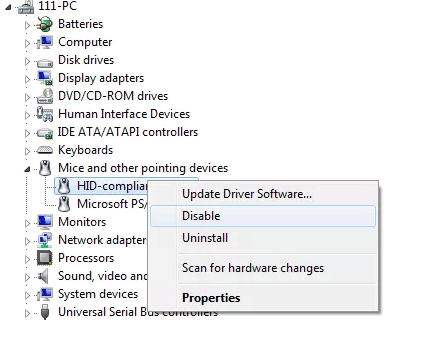
Ha ezt a hibát egy nemrégiben telepített illesztőprogram okozza, távolítsa el, vagy frissítse az illesztőprogramot a legújabb verzióra. Tekintse meg a következőt: 5 alapvető módja a számítógép-illesztőprogramok frissítésének és frissítésének .
3. Keressen vírusokat
Egy vírussal fertőzött számítógép okozhatja a 0x000000fc hibát. Használja kedvenc víruskereső szoftverét a számítógép vírusok vagy rosszindulatú programok keresésére .
A számítógép-ellenőrzési folyamat befejezése és a fertőzött fájlok észlelése után dolgozza fel azt, és indítsa újra a számítógépet.
4. Telepítse a függőben lévő Windows-frissítéseket
Győződjön meg arról, hogy számítógépe a Windows legújabb verziójára van frissítve.
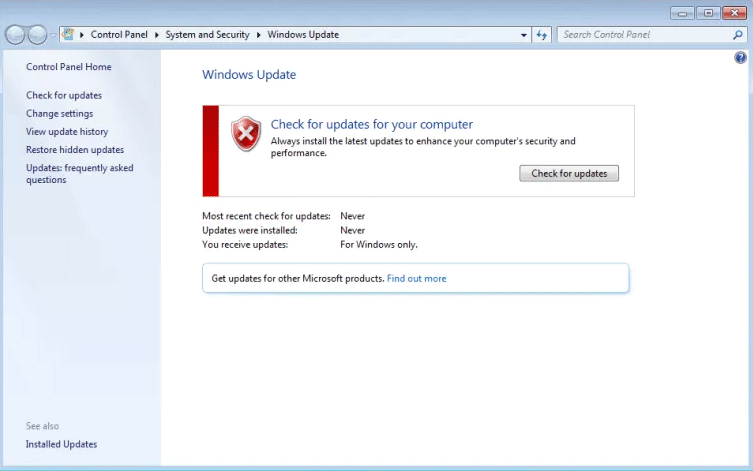
1. lépés . Kattintson a Start gombra .
2. lépés . Írja be a frissítést a keresőmezőbe.
3. lépés . Válassza a Frissítések keresése lehetőséget a keresési eredmények között.
4. lépés . Ha elérhető frissítés, kattintson a Frissítések telepítése lehetőségre .
5. lépés . Indítsa újra a számítógépet.
5. Futtassa az sfc parancsot
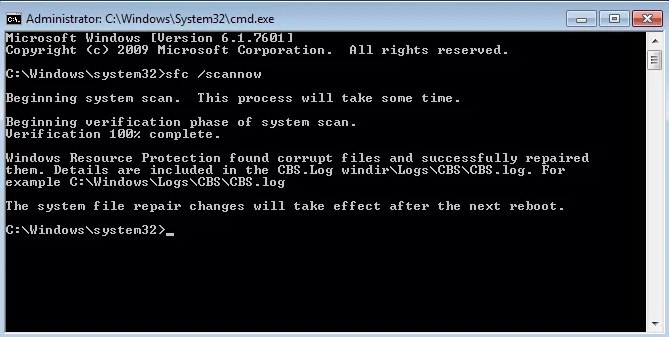
Az sfc parancs ellenőrzi a fájlrendszert, és kijavítja a sérült fájlokat. Tekintse meg az SFC parancs használata a Windows 10 rendszerfájlhibáinak javításához című cikket .
6. Ellenőrizze a RAM-ot
Ha a Megkísérelt végrehajtani a Noexecute Memory-on hiba oka sérült RAM-memória, ellenőrizze a RAM-ot a RAM-ellenőrzés és a RAM-hibák legnagyobb pontosságú számítógépen található 2. módszere című cikk utasításai szerint .
7. Telepítse újra a Windows-t
Megjegyzés: A Windows újratelepítése az összes fájlt törli. A folytatás előtt használjon biztonsági mentési eszközt .
1. lépés . Csatlakoztassa az USB indító vagy telepítő DVD-t.
2. lépés . Indítsa újra a számítógépet.
3. lépés . Nyomja meg bármelyik gombot a telepítő USB-ről történő indításhoz, amikor a rendszer kéri.
4. lépés . A Windows telepítése ablakban válassza ki a nyelvet, az időt és a billentyűzet beviteli módját.
5. lépés . Kattintson a Tovább gombra .
6. lépés . Kattintson a Telepítés most gombra .
Sok sikert kívánok!